| Temas relacionados |
|
Contenido.
 Ocultar todo
Ocultar todo
 Mostrar todo
Mostrar todo

 Ámbito.
Ámbito.
Esta opción de menú sólo estará disponible cuando tenga instalado y licenciado el módulo EHwin. Estructuras de hormigón.

 Acceso.
Acceso.
Para insertar una barra de hormigón en la estructura, haga clic en el botón
![]() , o bien desde el menú
Insertar->Barra de hormigón.
, o bien desde el menú
Insertar->Barra de hormigón.
ESwin permite crear barras tanto en el modelo de elementos constructivos como en el de barras. Sin embargo, para evitar la mezcla de barras y elementos constructivos en un mismo modelo, es recomendable, para crear entidades de este tipo, utilizar el modelo de barras.

 Descripción.
Descripción.
Opción de menú que permite dibujar en el área de dibujo 3D una barra de hormigón.
Una barra de hormigón es una línea definida entre dos nudos, que permiten conectarla a otros elementos de la estructura. Esa línea representa el eje gráfico de la barra (que puede ver en modo alámbrico), que es el que se utiliza en la construcción de la matriz de rigidez de la estructura. Además de ese eje, la barra cuenta con un eje real, que define la posición de la sección y no tiene por qué coincidir con su eje gráfico (depende de las propiedades de crecimiento).
Como cualquier barra en ESwin, se caracteriza por tener unos ejes locales x' (horizontal) y' (vertical) z' (longitudinal) que definen la orientación de la sección. Para más información sobre ejes de barras, consulte el tema de ayuda Sistemas de ejes en ESwin.
Este tipo de barras son el elemento lineal básico en el cálculo de estructuras de hormigón, y se pueden utilizar en muchas aplicaciones distintas (vigas, pilares, vigas embebidas en forjados, zunchos de contorno, etc.). Las vigas de atado y las vigas centradoras son un tipo particular de barra de hormigón. Este tipo de elementos lineales está limitado a seccione rectangulares.
Cuando se carga el modelo de elementos constructivos, las barras de hormigón se agrupan entre sí para formar entidades mayores, sobre las que el programa puede realizar las siguientes comprobaciones:
- E.L.U. de agotamiento por solicitaciones normales.
- E.L.U. de inestabilidad (pandeo).
- E.L.U. de agotamiento por cortante.
- E.L.U. de agotamiento por torsión y combinación de torsión con otros esfuerzos.
- E.L.S. de fisuración.
- E.L.S. de deformación.


 Procedimiento de uso.
Procedimiento de uso.
Cómo dibujar una barra de hormigón.
Para dibujar una barra de hormigón, proceda como sigue:
- Si va a dibujar varias barras seguidas con las mismas propiedades, es recomendable que antes establezca dichas propiedades con Datos/Valores por defecto/Barras de hormigón.
- Acceda a Insertar->Barra de hormigón (
 ).
). - Marque dos puntos en el área de dibujo. Estos
dos puntos determinan los nudos entre los que se define la barra.
Recuerde que puede marcar los puntos de dos maneras:
- Marcando un punto en pantalla, pudiendo
ayudarse de:
- Referencia automática.
- Referencia fija.
- Imantar entramado.
- Por coordenadas (menú contextual ->
Coordenadas
 )
)
- Marcando un punto en pantalla, pudiendo
ayudarse de:
- Si marca un tercer punto, se creará otra barra, utilizando el 2º punto de la primera barra, y así sucesivamente.
- Para terminar, pulse ESC, o bien acceda a
menú contextual -> Terminar (
 ).
).
Otras maneras de crear barras de hormigón.
Existen muchas otras formas de crear una barra de este tipo:
- Creando zunchos de borde a
partir de un forjado:
- Asegúrese de que está activada la opción Datos->Tipo de barra->Hormigón.
- Seleccione el forjado.
- Acceda a menú contextual -> Modificar -> Crear zunchos en forjado.
- Mediante las herramientas de Edición,
partiendo de barras existentes: Por ejemplo,
duplicando una barra existente haciendo uso de la
herramientas Duplicar (
 )
o Paralela (
)
o Paralela ( ).
También puede crear nuevas barras partiendo de otras, si utiliza
cualquier otra operación que implique un desplazamiento (Girar
).
También puede crear nuevas barras partiendo de otras, si utiliza
cualquier otra operación que implique un desplazamiento (Girar
 ,
Girar 3D
,
Girar 3D
 ,
Simetría
,
Simetría
 ,
Escalar
,
Escalar
 )
activando la opción menú contextual -> Crear copia.
)
activando la opción menú contextual -> Crear copia. - Utilizando los Asistentes.
- A partir de una línea:
si en su dibujo tiene líneas que no están contenidas en capas de
cálculo, pueden convertirse a barras de este tipo:
- Active la opción Datos->Tipo de barra->Hormigón.
- Seleccione las líneas que desea convertir en barras.
- Inclúyalas en una capa de cálculo,
ayudándose del Panel de herramientas gráficas (solapa
Propiedades
 ).
).
- A partir de una barra de otro tipo: puede convertir una barra de otro tipo seleccionándola y accediendo a continuación a la opción Datos->Tipo de barra->Hormigón.

 Propiedades.
Propiedades.
La ventana de propiedades de las barras son la solapa "Modelo de Barras" activa, es similar a la de otros tipos de barra, y consta de dos apartados:
- Una parte común.
- Una serie de solapas:
Parte común.
- Ángulo: indica la rotación de la barra respecto su eje Z local (eje longitudinal de la barra).
- Arriostramiento: Por defecto el programa considera posible el pandeo de la barra de hormigón según sus planos principales x'z' e y'z'. Si en este desplegable el usuario indica que la barra está arriostrada en alguno de los dos planos (o ambos), el programa no considerará el cálculo a pandeo (E.L.U. de Inestabilidad) de la pieza en el plano indicado. En el caso de barras pertenecientes a superficies unidireccionales no integradas en la estructura, es importante señalar que existe arriostramiento en el plano del forjado para que el programa no considere los efectos del pandeo en dicha dirección.
- Conjunto: ESwin permite asociar grupos de barras que tengan comportamientos similares dentro de la estructura, mediante la creación de conjuntos. Las barras pertenecientes a un mismo conjunto deben de tener la misma familia de sección (dentro de ésta, pueden tener secciones diferentes). Puede ser útil para manejar grupos de barras similares: zunchos de borde, correas de cubierta, vigas de pérgolas, pilares y dinteles de pórticos planos que se repiten, etc).
- Zuncho en voladizo: Esta opción se utiliza en voladizos de forjados unidireccionales. Los forjados unidireccionales y demás superficies unidireccionales son elementos que se calculan antes que el resto de la estructura y de forma independiente, de manera que tras calcular las reacciones en los apoyos del forjado, se transmiten a la estructura y comienza el cálculo de ésta. En el caso de un voladizo, si no se indica nada, las vigas que están en voladizo recibirán las cargas de la misma manera que un cargadero, cuando realmente esto no es así. En estos casos habrá que activar la opción "Zuncho en voladizo", de forma que estas barras sean las que transmiten carga (su propio peso) al forjado, y éste a su vez al resto de la estructura. Así, las solicitaciones sobre estas vigas son prácticamente nulas, y se dimensionarán con las cuantías mínimas.
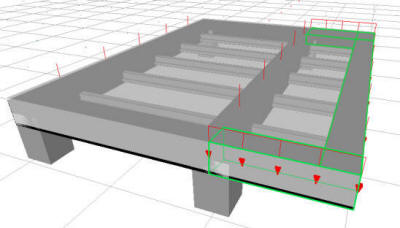
Sección.
En la solapa sección aparece todo el contenido de la base de datos de Secciones de hormigón, pudiendo elegir cualquiera de ellas para asignársela a la barra seleccionada.
Las secciones de hormigón se agrupan en familias. Cuando se elige una sección, lo que se está haciendo en realidad es fijar la familia. Por ejemplo, si se quiere fijar la sección de una viga plana embebida en un forjado de 22+5, habría que seleccionar la familia "Viga Plana (27)", y dentro de ésta, cualquier sección, por ejemplo 25x27. Así, cuando se dimensione la viga, ESwin empezará a iterar desde la sección 25x27 e irá aumentando, si lo necesita, hasta la mayor sección de la familia. Si hiciera falta dar más canto a la viga, por un problema con las deformaciones, por ejemplo, habría que entrar en esta ventana y cambiar la familia.
Si se desea forzar parámetros de la sección dentro de la familia seleccionada, existen cuatro posibilidades:
- Automático: cualquier sección de la familia puede ser asignada a la barra.
- Fijar tamaño: con esta opción se asigna directamente la sección a la barra seleccionada, no pudiendo variar durante el dimensionado.
- Fijar ancho: con esta opción, sólo se elegirán secciones con ancho igual al seleccionado. Por ejemplo, si está seleccionado el valor 25x30 en la familia "Secciones Rectangulares", lo que se está haciendo es asignarle a la viga un ancho de 25 cm.
- Fijar canto: con esta opción sólo se permitirá elegir secciones con canto igual al seleccionado. Esta opción es muy útil para calcular vigas planas.
El módulo base de estructuras de hormigón permite calcular únicamente elementos con sección rectangular; existen dos módulos que amplían las posibilidades:
- SHMwin - Secciones macizas: circulares, simple T y doble T.
- SHHwin - Secciones huecas: anillo, marco y cajón.
En caso de tener licencia de alguno de estos módulos, en la solapa Sección se mostrarán todos los tipos de sección disponibles, además de las rectangulares, pudiendo elegir cualquiera de ellas.
Material.
En esta ventana aparece la base de datos de hormigones, desde la que se puede asignar el material a la viga.
Cargas.
Esta opción es común a todas las barras (genéricas, acero, hormigón, o madera) (ver ayuda: Cargas en barras).
Crecimiento.
Esta opción es común a todas las barras (genéricas, acero, hormigón, o madera) (ver ayuda: Crecimiento de barras).